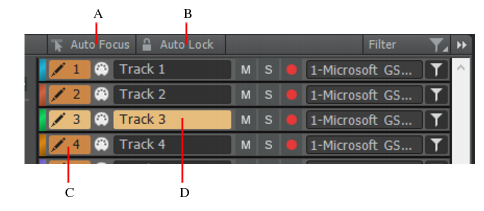pour sélectionner des notes en traçant un rectangle de sélection, vous pouvez restreindre provisoirement la sélection à la piste active. Vous éviterez ainsi de sélectionner par erreur les notes d'autres pistes. Pour cela, maintenez la touche MAJ enfoncée pendant que vous tracez un rectangle de sélection avec le bouton droit de la souris. Seules les notes de la piste active seront sélectionnées.
Tip - Searching Documentation
Tip: To search for a specific topic, type your search query in the Search Cakewalk.com field at the top right of this page.
When the search results appear, click which product's documentation you would like to search to filter the search results further.
Note - Using Offline Help
Note: If you prefer to always use offline Help, go to Edit > Preferences > File > Advanced in your Cakewalk software and select Always Use Offline Help.
If you are not connected to the internet, your Cakewalk software will default to showing offline help until an internet connection becomes available.